添加Microsoft Office Document Imaging的方法,添加窗口小工具
浏览量:62次
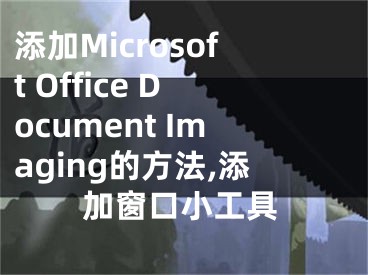
有些朋友在使用办公软件的时候会要用到Microsoft Office Document Imaging组件,这个组件默认情况下是没有安装的一般,那么,如何添加Microsoft Office Document Imaging组件到电脑中呢?下面小编给大家介绍Office 2003和Office 2007中安装Microsoft Office Document Imaging组件的方法。一起去看看吧!
先看Office 2003
1、打开电脑中控件面板,点击“添加和删除程序”:
2、在“更改和删除程序”中找到“Microsoft Office Professional Edition 2003”,点击“更改”:
3、选择“添加和删除功能”这个选项,点击下一步:
4、再选择这个“高级自定义”:
5、再看到窗口里的Office 工具,选择Microsoft Office Document Imaging,打开后看到那个倒三角,点击后选择“从本机运行”,没安装的是X,安装了的就没反应,点击更新:
再看看Office 2007.
1、同样刚才的步骤进入到添加和删除程序里,找到“Microsoft Office Professional Plus 2007”,点击更改:
2、选择“添加和删除功能”,点击继续:
3、再看到窗口里的Office 工具,选择Microsoft Office Document Imaging,把里面打红X的点击一下选择“从本机运行”,之后就没红X了,再点击继续:
4、会自动配置:
5、完成后需要重装电脑:
[声明]本网转载网络媒体稿件是为了传播更多的信息,此类稿件不代表本网观点,本网不承担此类稿件侵权行为的连带责任。故此,如果您发现本网站的内容侵犯了您的版权,请您的相关内容发至此邮箱【779898168@qq.com】,我们在确认后,会立即删除,保证您的版权。
最新
- 华为窗口小工具没有天气怎么添加,华为窗口小工具在哪里设置
- Word怎样添加开发工具 添加开发工具的方法步骤
- 添加Microsoft Office Document Imaging的方法,添加窗口小工具
- 如何在搜狗浏览器中添加扩展工具 在搜狗浏览器中添加扩展工具的方法
- 360极速浏览器中如何添加小工具 360极速浏览器中添加小工具的方法步骤
- 华为窗口小工具怎么找,华为窗口小工具怎么找不到
- 搜狗浏览器如何新建小号窗口 搜狗浏览器小号窗口添加方法,搜狗浏览器怎么设置新窗口打开
- PS CC窗口工具栏全乱怎么恢复,ps窗口工具栏不见了
- 网页自动刷新监控工具添加网址到网址列表的方法
- 360浏览器如何打开调试工具窗口,360浏览器如何打开调试工具窗口
精选
- word2013怎么看字数 ,word咋查看字数
- 360系统重装大师检测到不支持的boot.ini配置,360重装大师u盘版没有检测到
- U盘被写保护的原因及解决方法,u盘被写保护怎么解除?(最实用)
- 如何避免蜘蛛走进陷阱,怎么避免蜘蛛入屋
- 如何设置PR软件中的关键帧,pr2020怎么设置关键帧
- 如何查看谷歌浏览器下载的文件路径 ,如何查看谷歌浏览器下载的内容
- win10系统重启电脑或玩游戏时出现蓝屏提示win32kfull.sys错误的解决方法,win10重启电脑很慢怎么回事
- 怎么添加或删除win7系统的帐户 ,怎么添加或删除win7系统硬盘
- 电脑文件丢失怎么重装系统,电脑文件丢失启动不了
- 修改虚拟机中的centos系统分辨率的方法,更改虚拟机ip地址命令


